Muchas veces tenemos la necesidad de rootear nuestro teléfono Android para obtener las opciones más avanzadas y no tener nada bloqueado, pero resulta que por cuestiones de seguridad, de inestabilidad o porque tenemos que vender nuestro equipo, deseamos hacer totalmente lo contrario, desrootear nuestro teléfono para que se muestre como originalmente es. Por fortuna hacer este procedimiento no es tan dificil, siempre y cuando tengas en mente lo que estás haciendo.
Diferentes maneras de desrootear tu teléfono Android
Existen distintos métodos para desrootear tu teléfono, y el que vas a utilizar depende de tu dispositivo y la versión de Android que se está ejecutando. En general, desrootear implicará uno de estos procesos.
Cualquier teléfono que sólo se ha rooteado: Si todo lo que has hecho es hacer root a tu teléfono, con la versión por defecto del teléfono de android, desrootear será sencillo. Puedes desrootear tu teléfono mediante la aplicación SuperSU, lo que eliminará el root y recupera los datos de fábrica de Android. Esto se detalla en la primera sección de esta guía.
Cualquier teléfono que ejecuta una ROM personalizada o utilizando el marco Xposed: Si has hecho más que un root, probablemente has alterado ciertas partes de tu sistema en gran medida como para que la única forma de desrootear es regresar a los valores de fábrica por completo. Esto es diferente para cada teléfono, pero lo vemos en la sección final de esta guía.
Parece sencillo, ¿verdad?. Por desgracia, el método SuperSU no siempre funciona correctamente. En esos casos, puedes desrootear manualmente tu teléfono utilizando uno de estos métodos:
Nexus y otras ediciones ejecutando Marshmallow: Si el método SuperSU no funciona, puedes desrootear manualmente el dispositivo, reflashenado tu boot.img. Este es el archivo principal que consigue editado cuando arranquéis un teléfono con malvavisco, por lo que su sustitución y vuelva a parpadear recuperación de las poblaciones de Android debe hacer el truco. Esto se discute en la segunda sección de esta guía.
Nexus y otras versiones utilizando Lollipop y anteriores: Si el método SuperSU no funciona, puedes desrootear manualmente mediante la eliminación de la binaria do. Este es el archivo que le da acceso a la raíz en los teléfonos pre-Marshmallow, así eliminarlo y reflashea los datos de configuración de fábrica. Esto se ve en la tercera sección de esta guía.
Vamos a ver cada uno de estos métodos (en diferentes niveles de detalle) en las cuatro secciones siguientes.
Como desrootear cualquier dispositivo Android con SuperSU
SuperSU es la aplicación de administración de raíz más popular y robusta disponible en Android. Si se está utilizando un dispositivo rooteado, existe una posibilidad muy alta de que estés usando SuperSU para gestionar aplicaciones que obtienen acceso de superusuario. También es la forma más inteligente y más fácil de desrootear rápidamente tu dispositivo Android, ya que todo el proceso se realiza dentro de la aplicación directamente en el teléfono.
Para desrootear completamente el dispositivo, lo primero que tendrás que hacer es ir a la aplicación SuperSU, que se encuentra en el icono de aplicaciones.
Una vez abierto, desliza o toca la pestaña Configuración y desplázate hacia la parte inferior hasta que vea la sección «Limpiar». Presiona la opción «desrootear completamente».
Se presentará un cuadro de diálogo que explica el proceso de desrootear y te preguntará si desea continuar. Si estás en un dispositivo con el método de root tradicional que sea Lollipop o anterior, entonces este es el primer y único paso para ti. Presiona continuar para desrootear el dispositivo. Necesitarás reiniciar para finalizar el proceso.
Si estás en un dispositivo que se ha rooteado con el método systemless en Marshmallow, presiona la opción «Continuar». Se abrirá otro cuadro de diálogo que te preguntará si deseas restaurar la imagen de arranque, señalando que esto es necesario para las actualizaciones OTA ( over-the-Air) . Si estás esperando descargar la última actualización de Android cuando se cae, entonces yo sugeriría presionar «Sí». Si estas opciones no aplican con tu dispositivo, entonces tan solo presiona «No».
La siguiente ventana te preguntará si deseas restaurar la imagen de recuperación de valores. Si estás ejecutando una recuperación personalizada (que es probable) y que desea tirar de una actualización OTA, dale en «Sí» para continuar. De lo contrario si planeas re-rootear en el futuro o desea seguir utilizando tu recuperación personalizada (por ejemplo, para copias de seguridad android), haz clic en «No». Hay una posibilidad de que esta opción puede no aparecer, en cuyo caso tendrá que flashearse manualmente la recuperación de fábrica.
Al final, SuperSU se eliminará a sí mismo y limpiará la instalación. Todo este proceso sólo tomará unos segundos, y luego el dispositivo se reiniciará. Una vez que esté terminado, debe estar completamente desrooteado.
Como desrootear un Nexus manualmente y otros dispositivos en Marshmallow
Mientras que el método anterior para desrootear con SuperSU en teoría debería funcionar bien en los dispositivos que han sido rooteados utilizando el método systemless, es bueno saber qué hacer en caso de que la SuperSU no sea capaz de desrootear completamente el dispositivo.
La buena noticia es que con un simple flasheo, podemos reemplazar el modificado boot.img.
Estamos usando un Nexus 5 para este ejemplo, pero el proceso será idéntico para todos los demás dispositivos Nexus. Si está utilizando un teléfono de otro fabricante, el proceso puede variar ligeramente.
Lo primero que tenemos que hacer es descargar el archivo de imagen de fábrica para tu dispositivo. Para Nexus, esto es proporcionado por Google. Otras imágenes de dispositivos deben ser proporcionados por el fabricante.
Una vez que haya descargado el archivo de imagen de fábrica para el dispositivo, tendrás que descomprimirlo.
Dentro del archivo comprimido, hay otro igual, descomprímelo también.
Este zip tendrá la imagen del cargador de arranque, y varias secuencias de comandos para el flasheo de la construcción completa de Android. El archivo que necesitamos que es boot.img, se encuentra dentro del archivo .zip final. Descomprime el paquete.
Asegúrate de que las Opciones de desarrollo estén habilitados en Ajustes> Acerca del teléfono y pulsando el número de compilación siete veces.
Una vez que el menú de opciones de desarrollador se ha activado, presiona atrás para ir al menú de configuración anterior. Después elige el menú «Opciones de desarrollo».
Desplázate hacia abajo hasta que veas «Depuración USB» y actívalo, deslizándolo.
Aparecerá una advertencia con una descripción de lo que la depuración USB hará. Presiona «OK» para activar esta opción.
Conecta el dispositivo al ordenador con un cable USB. Como siempre y cuando tenga instalados los controladores correctos, una ventana emergente se debe mostrar en el dispositivo con la opción de permitir la depuración USB en el ordenador conectado. Si estás en tu ordenador personal, puedes marcar la opción «Permitir siempre desde este equipo» lo que permitirá la depuración de forma automática en el futuro. Luego haz clic en «Aceptar».
Ve vuelta a tu PC. Si tienes adb configurado en tu sistema PATH, dale Shift + clic derecho en la carpeta donde se ha descomprimido todos los archivos de imagen de fábrica y selecciona «Abrir una ventana de comandos aquí».
Si no tienes la instalación ADB en tu ruta de sistema, copia el archivo boot.img y colócalo in tu folder ADB, por ejemplo: C:\Android\platform-tools. Dale en Shift+Clic derecho en cualquier lugar de la carpeta y elige «Abrir una ventana de comando aqui» una vez el archivo boot.img ha sido copiado.
Entonces, introduce el siguiente comando para reiniciar el dispositivo en el gestor de arranque: adb reboot bootloader
Una vez que tu teléfono ha reiniciado en tu gestor de arranque, ejecuta el siguiente comando:
fastboot flash boot boot.img
Si estás desrooteando con el objetivo de sacar una actualización OTA o simplemente quieres que el teléfono sea de nuevo en un estado de fábrica completo, también tendrás que flashear la recuperación de fábrica. Puedes hacer eso con este comando:
fastboot flash recovery recovery.img
Después de eso, reinicia Android con el siguiente comando:
fastboot reboot
El teléfono se reiniciará de forma instantánea y el root de acceso se habrá ido, por lo que Android tendrá su recuperación de fábrica de vuelta.

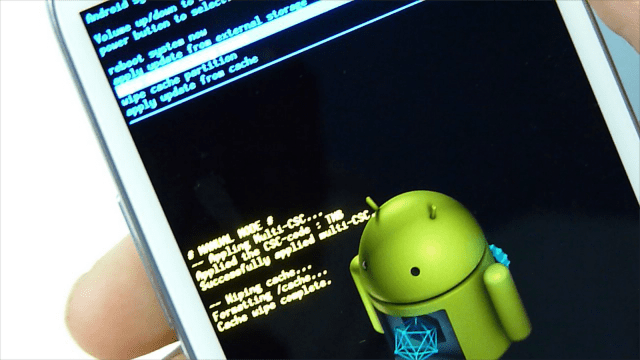
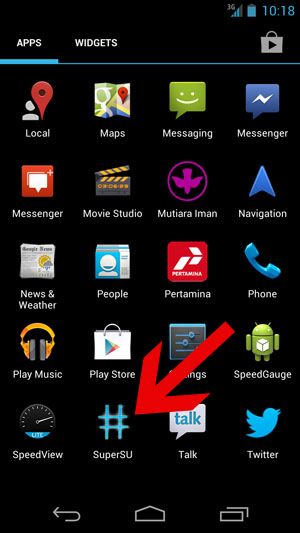
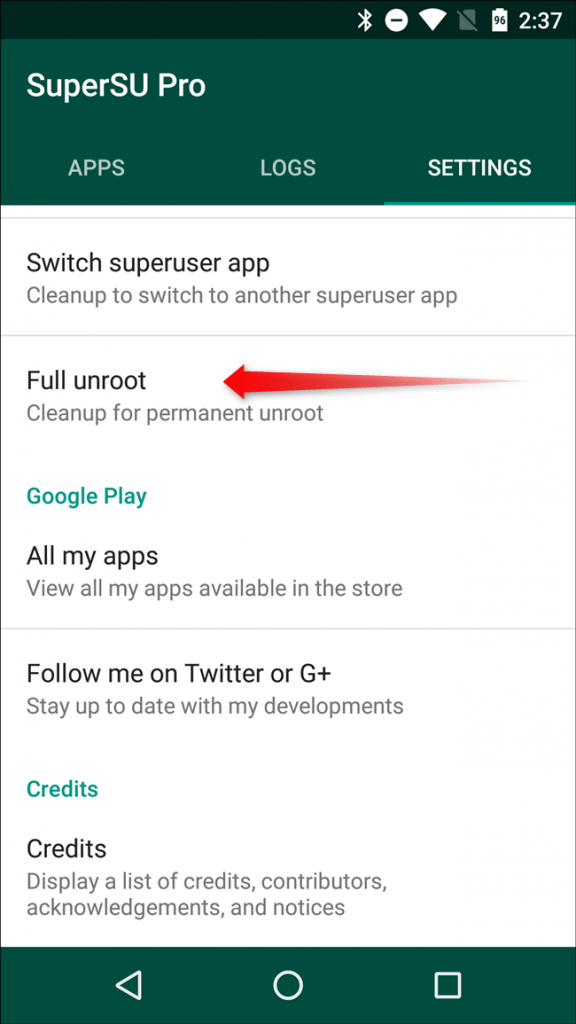
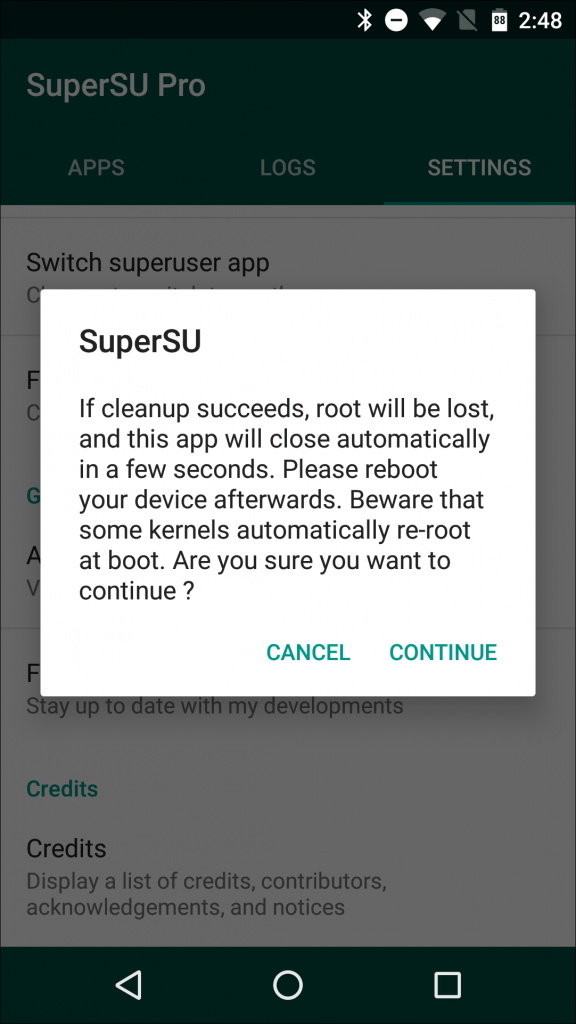
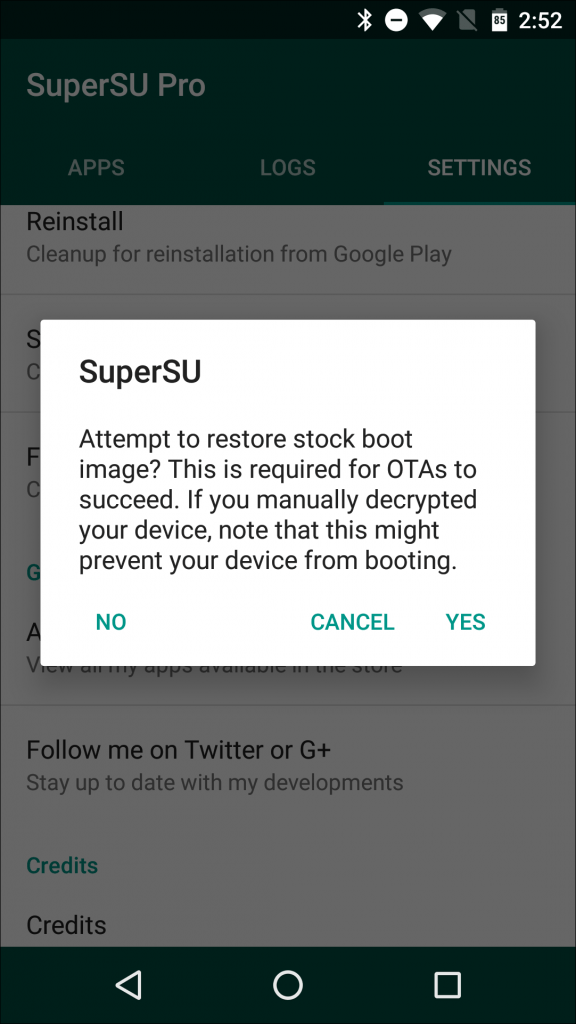
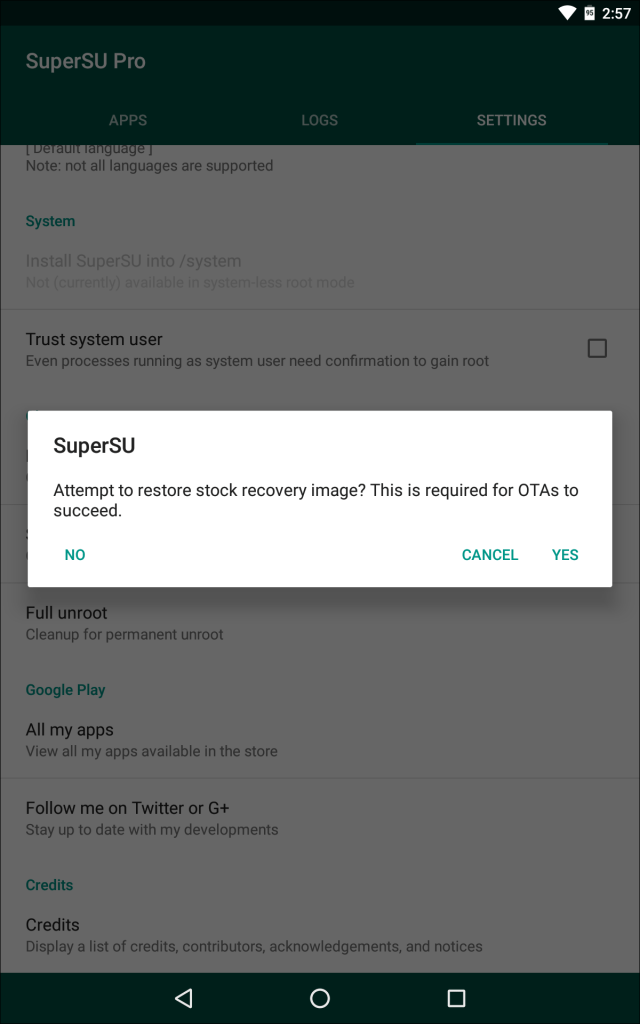
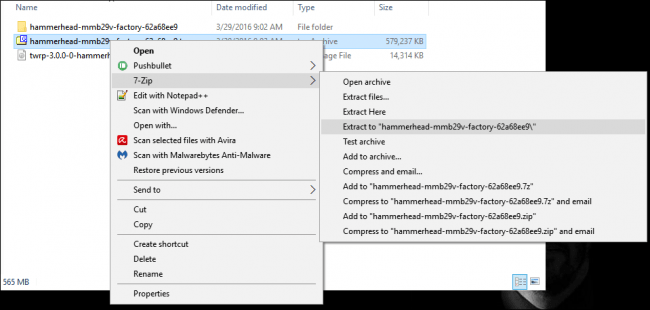
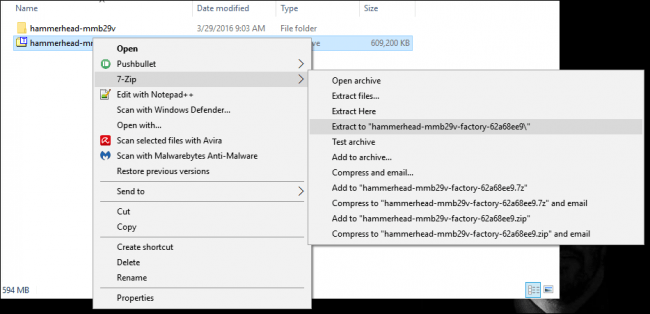
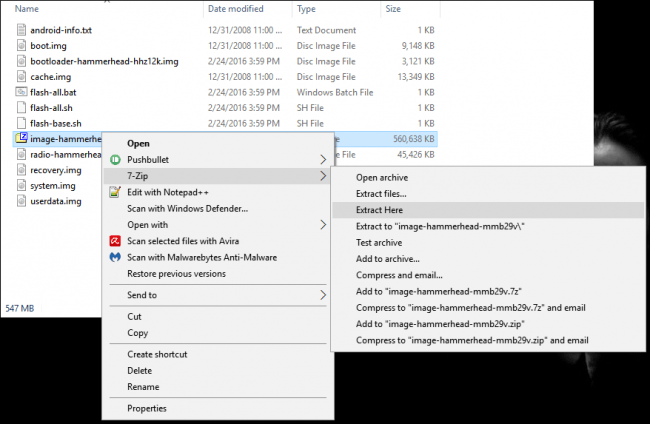
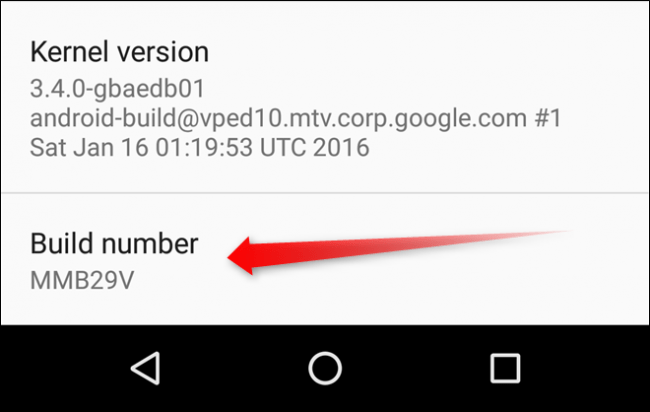
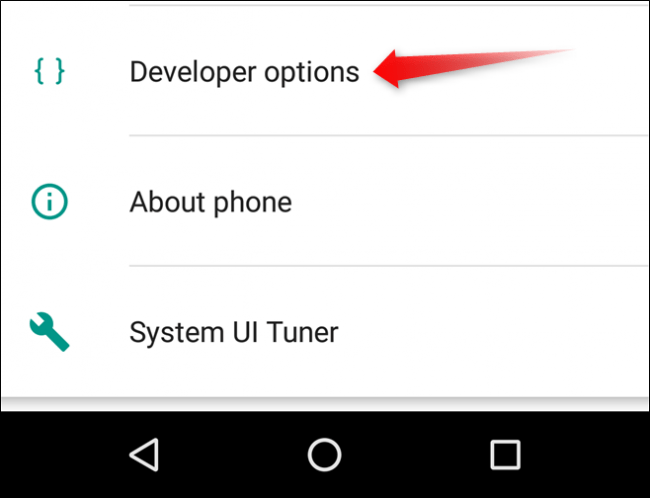
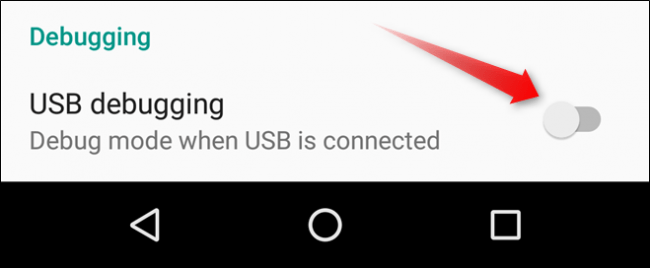
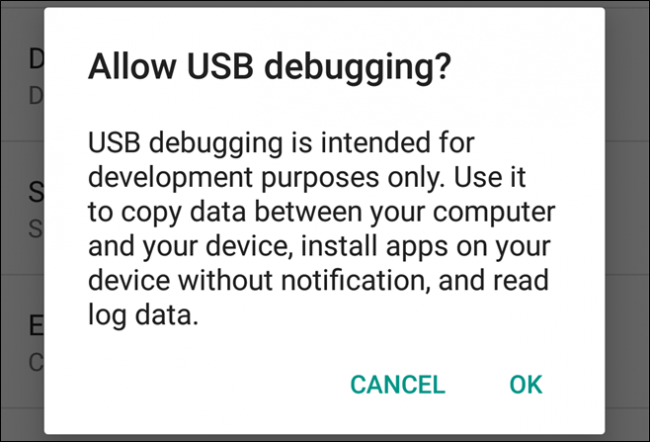
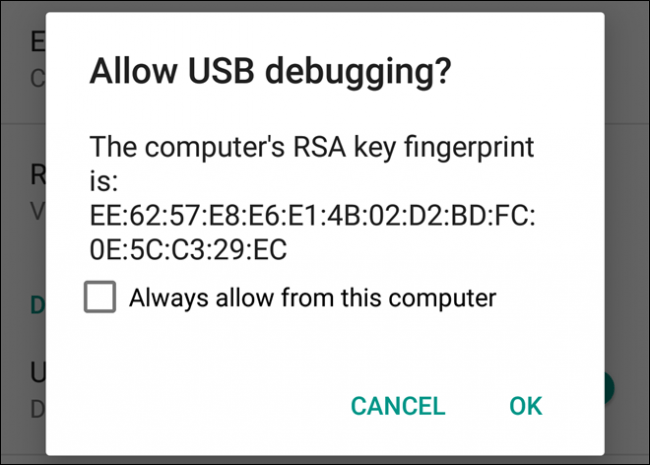
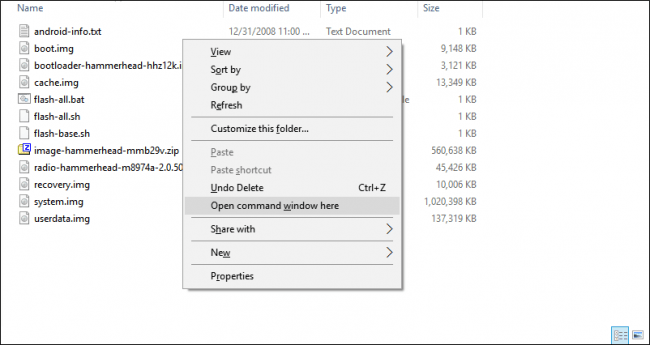
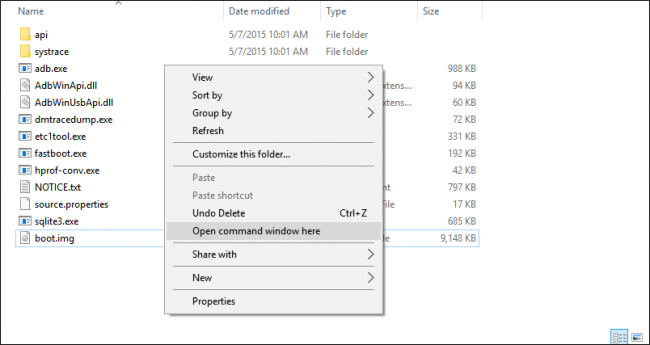
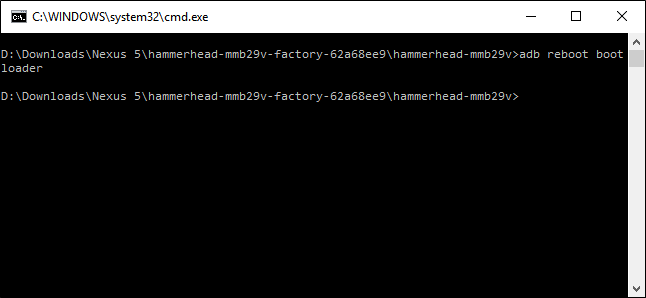
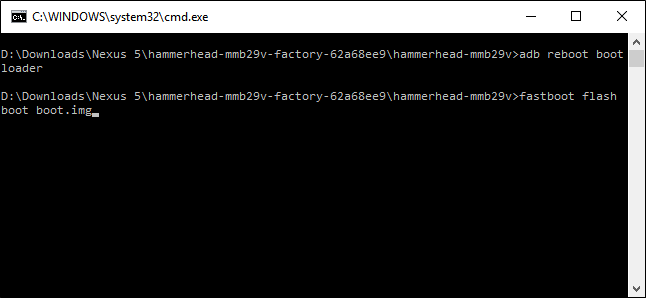
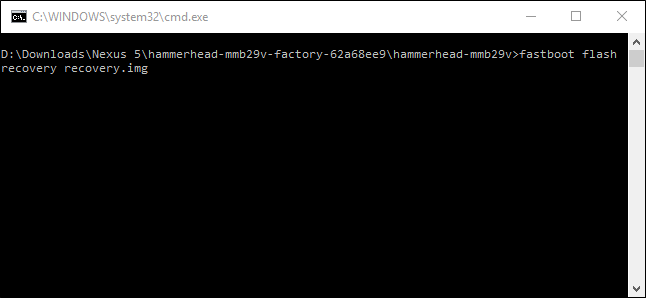
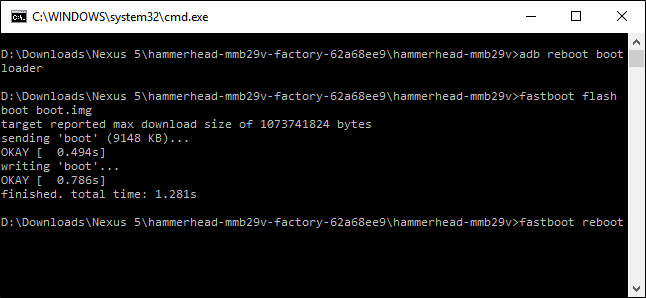
Disculpe,pero el método para versiones Lollipop e inferiores está faltando o tengo algún problema que no puedo verlo?